Galaxy S22: تمكين / تعطيل التدوير التلقائي للشاشة

مع هاتف Galaxy S22، يمكنك بسهولة تمكين أو تعطيل التدوير التلقائي للشاشة لتحسين تجربة الاستخدام.
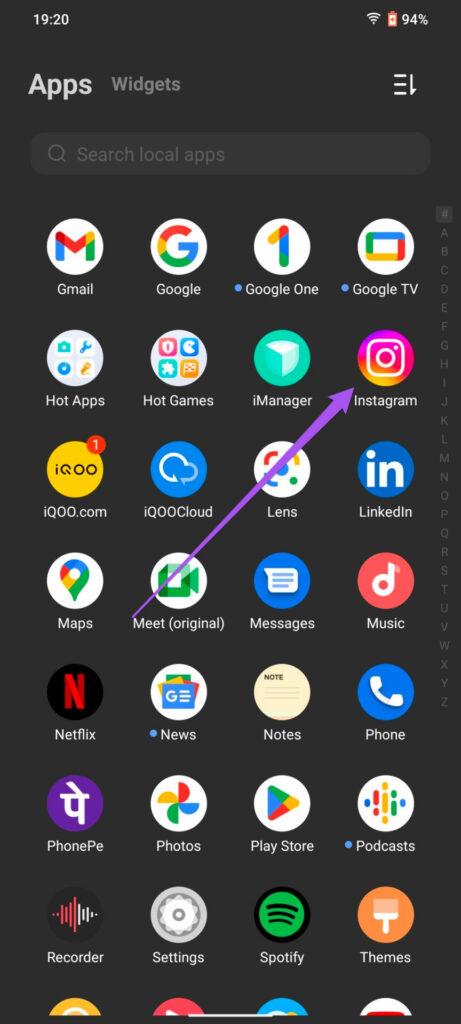
يتم الآن تحميل كل مقطع فيديو على Instagram كملف Reel. تعمل المنصة على دفع تنسيق المحتوى القصير هذا للسماح للمستخدمين بالتعبير عن أنفسهم وعرض إبداعاتهم. وبما أن معظم المستخدمين يفضلون كتم الصوت، يمكنك إضافة تسميات توضيحية إلى Instagram Reels الخاص بك .
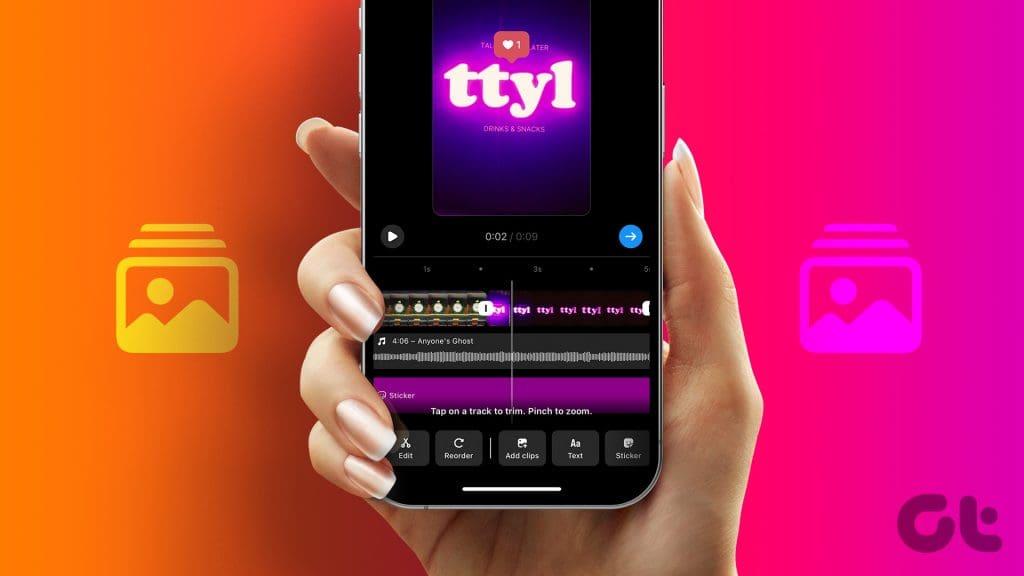
إذا كنت تفضل النقر على العديد من الصور من هاتف iPhone أو Android الخاص بك، فيمكنك مشاركتها كـ Instagram Reel في ملفك الشخصي. في هذه التدوينة، سنوضح كيفية عمل Reel بعدة صور على Instagram. تأكد من أنك تستخدم أحدث إصدار من تطبيق Instagram على هاتف iPhone أو Android الخاص بك. إذا لم تكن متأكدًا، فتحقق من روابط التنزيل أدناه لتأكيد ما يلي:
عندما نتحدث عن كيفية إنشاء Reel على Instagram بالصور، فإن السؤال الأول هو عدد الصور التي يمكن تحديدها لإنشاء Reel. يمكنك تحميل Instagram Reel لمدة تصل إلى 90 ثانية على ملفك الشخصي. ويسمح Instagram باستخدام ما يصل إلى 50 صورة من معرض الصور الخاص بك. وينطبق الشيء نفسه على إنشاء عرض شرائح يحتوي على مقاطع فيديو في Instagram Reel الخاص بك. ومع ذلك، يجب أن تنتبه إلى مدة مقاطع الفيديو الخاصة بك والتأكد من أن المدة الإجمالية لمقاطعك المحددة يجب ألا تتجاوز 90 ثانية.
دعنا نتحقق من خطوات إنشاء بكرة صور مع الموسيقى وبدونها باستخدام تطبيق Instagram على هاتف iPhone أو Android الخاص بك. تظل الخطوات كما هي لكلا النظامين الأساسيين. تأكد من أن لديك اتصالاً قويًا بالإنترنت.
الخطوة 1: افتح تطبيق Instagram على هاتف iPhone أو Android الخاص بك.
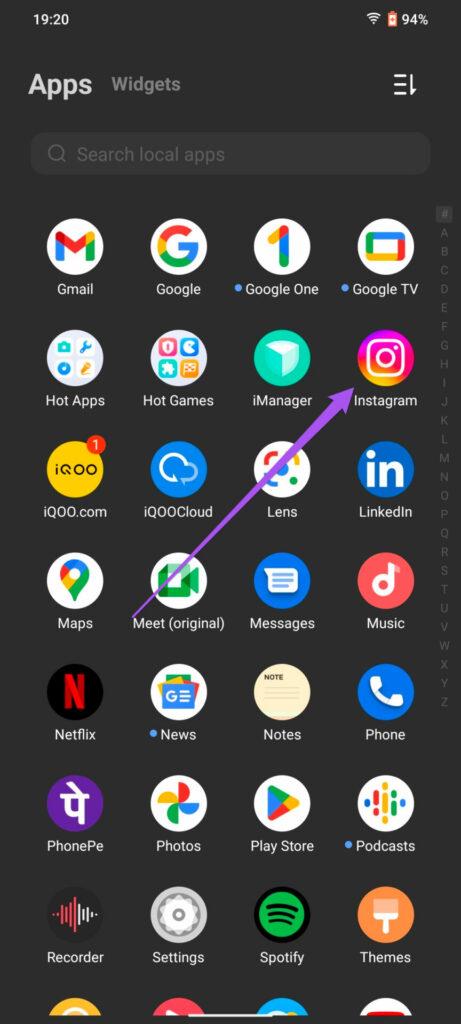
الخطوة 2: اسحب لليمين من الشاشة الرئيسية لفتح عدسة الكاميرا.
الخطوة 3: اضغط على Reel في الأسفل.
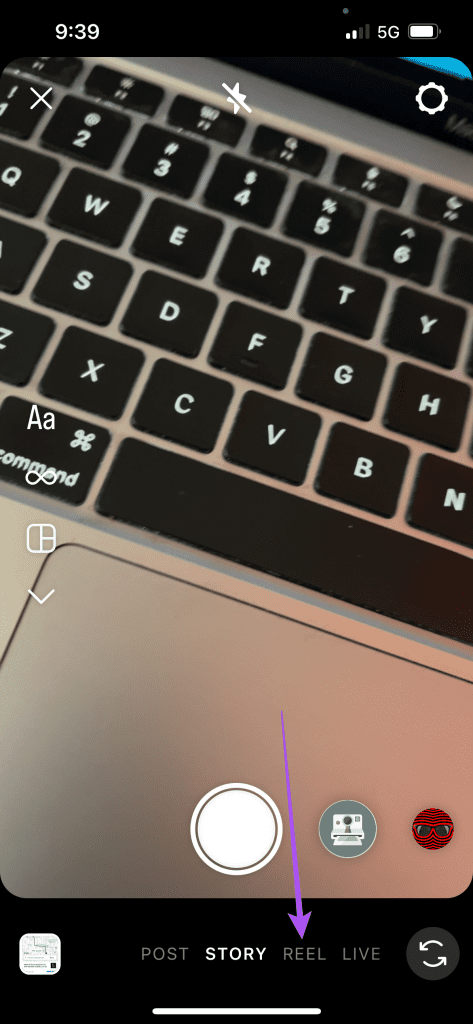
الخطوة 4: اضغط على أيقونة إضافة الوسائط في الزاوية اليسرى السفلية.
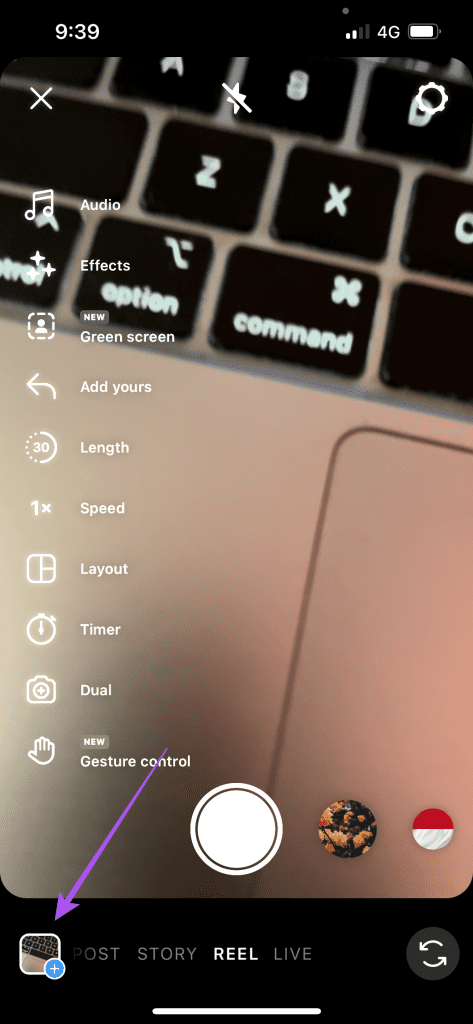
الخطوة 5: اضغط على "تحديد" لاختيار صور متعددة لـ Reel الخاص بك.
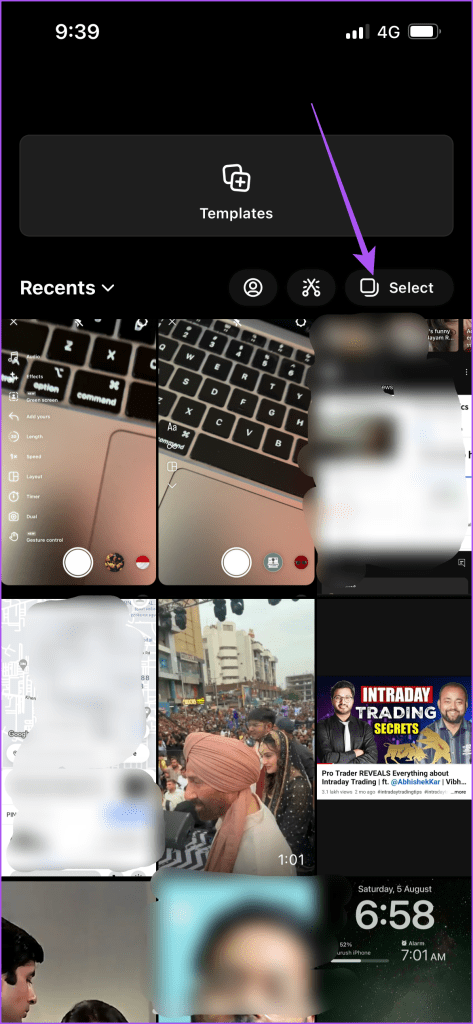
الخطوة 6: اختر صورك التي تريد تضمينها في Reel الخاص بك.
الخطوة 7: بعد تحديد الصور، اضغط لفترة طويلة على الأيقونات أدناه لتغيير ترتيب صورك.
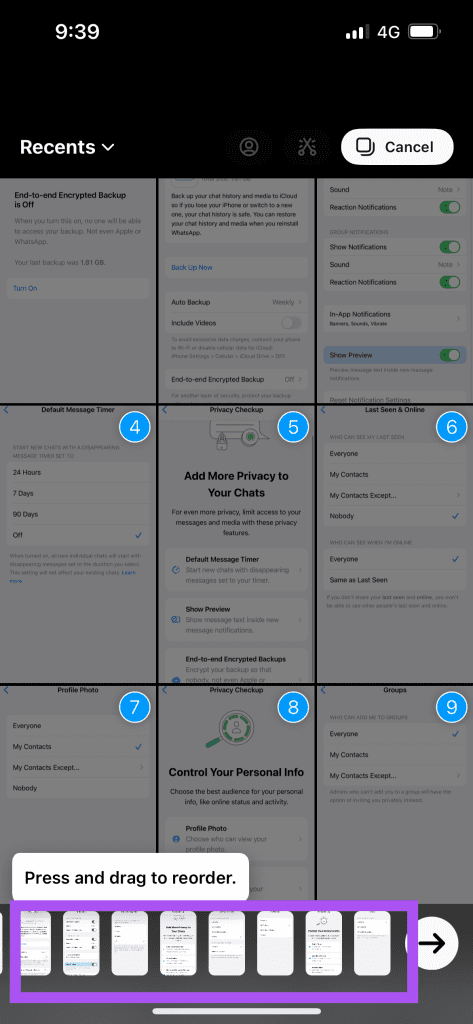
يمكنك أيضًا اختيار حذف صورة من الصور التي حددتها.
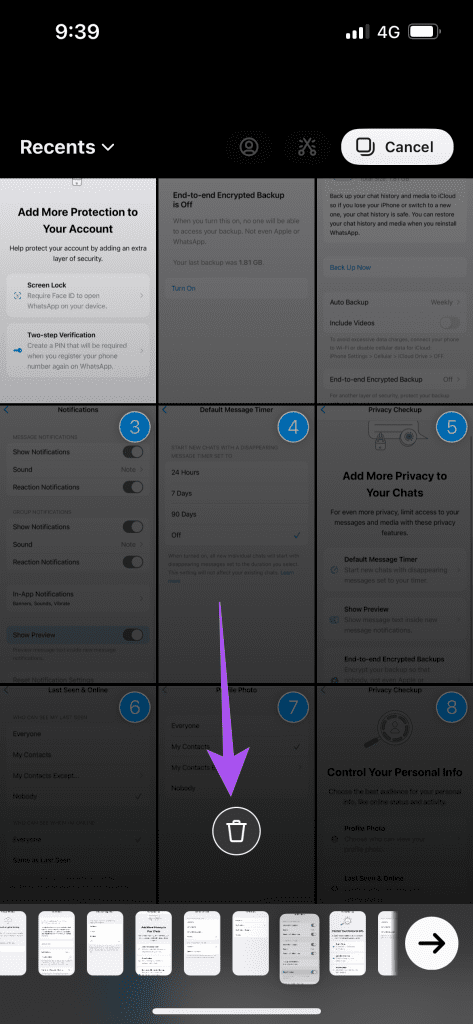
الخطوة 8: اضغط على أيقونة السهم في الزاوية اليمنى السفلية للمتابعة.
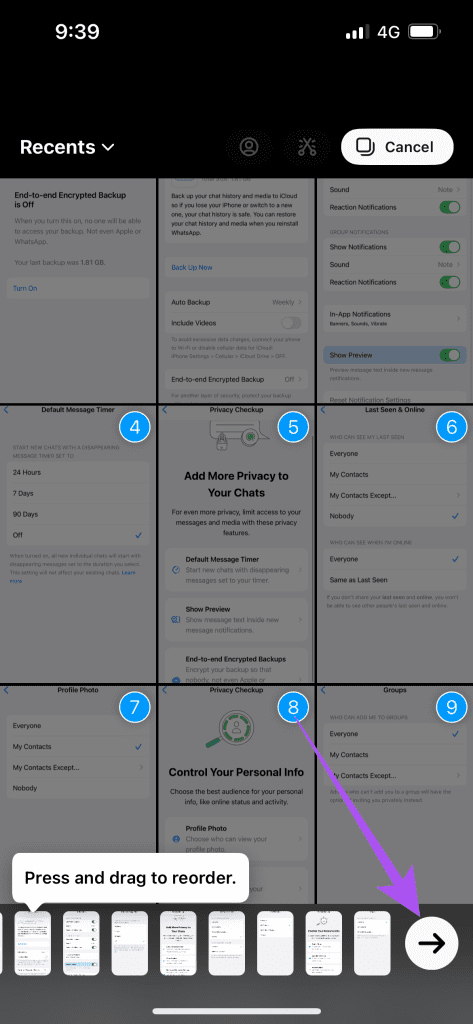
الخطوة 9: حدد المسار الموسيقي الذي تريد مزامنة صورك معه. سوف يقوم Instagram بذلك تلقائيًا.
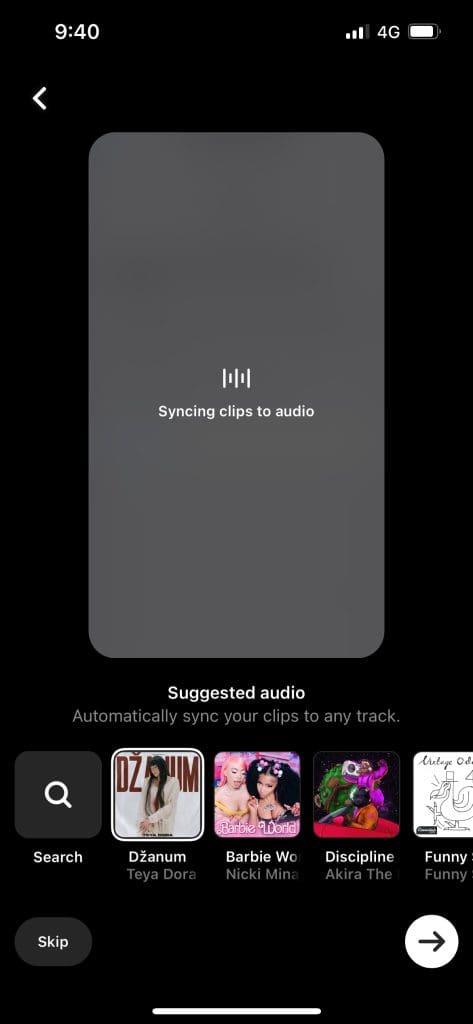
الخطوة 10: اضغط على أيقونة السهم في الزاوية اليمنى السفلية للمتابعة.
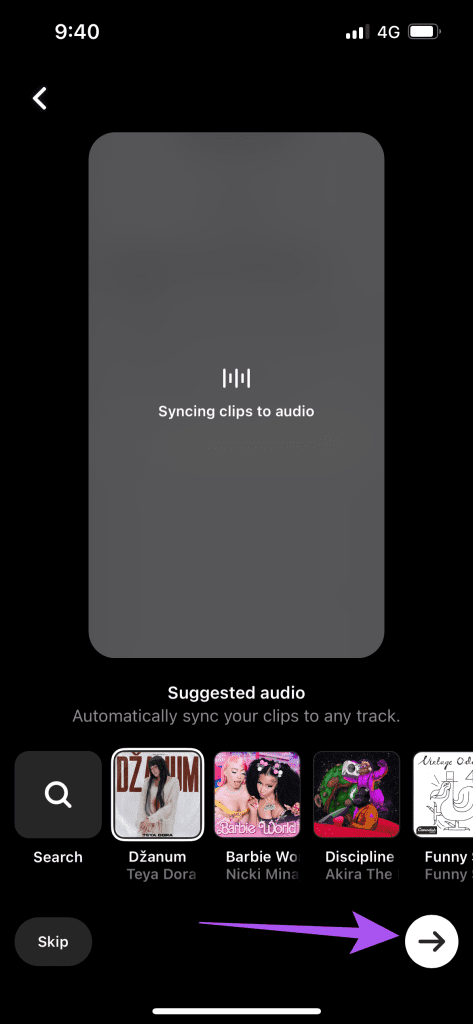
يمكنك أيضًا اختيار تخطي إضافة الموسيقى.
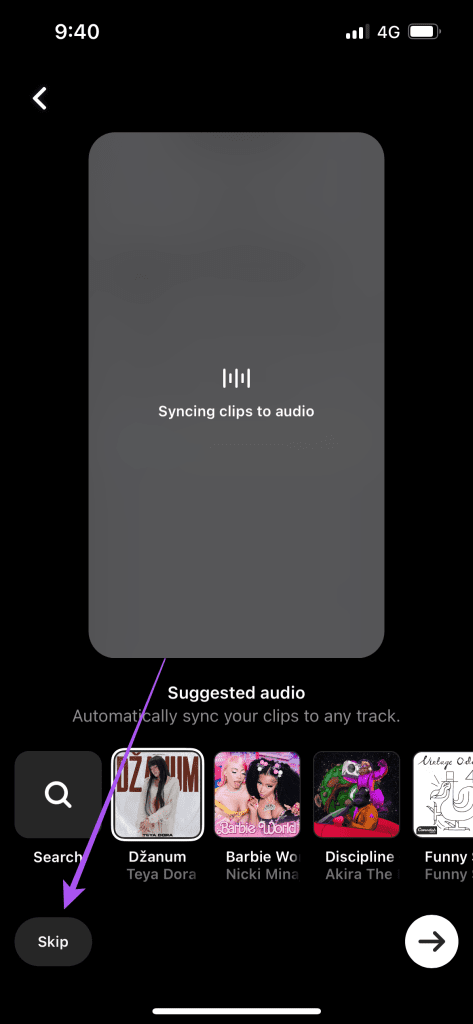
الخطوة 11: اضغط على تحرير الفيديو في الزاوية اليسرى السفلية.
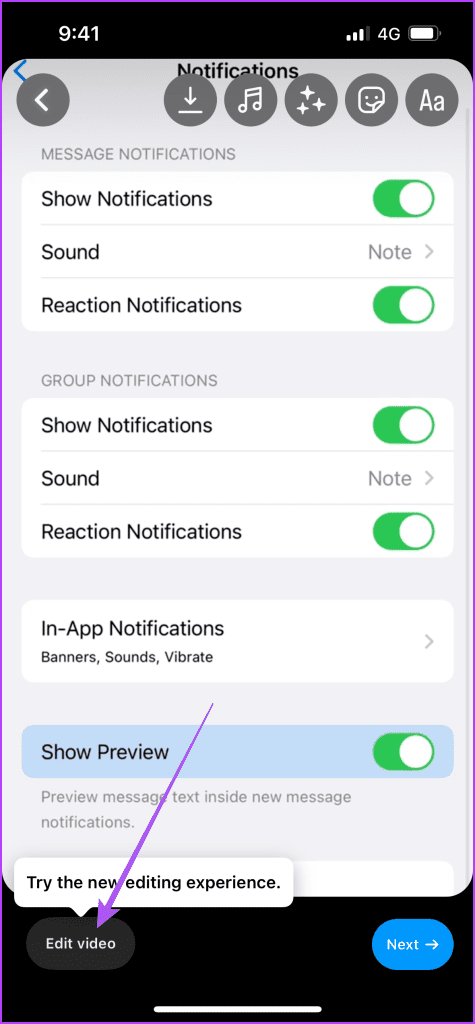
الخطوة 12: حدد صورة لتغيير المدة وسوف تظهر في Reel الخاص بك.
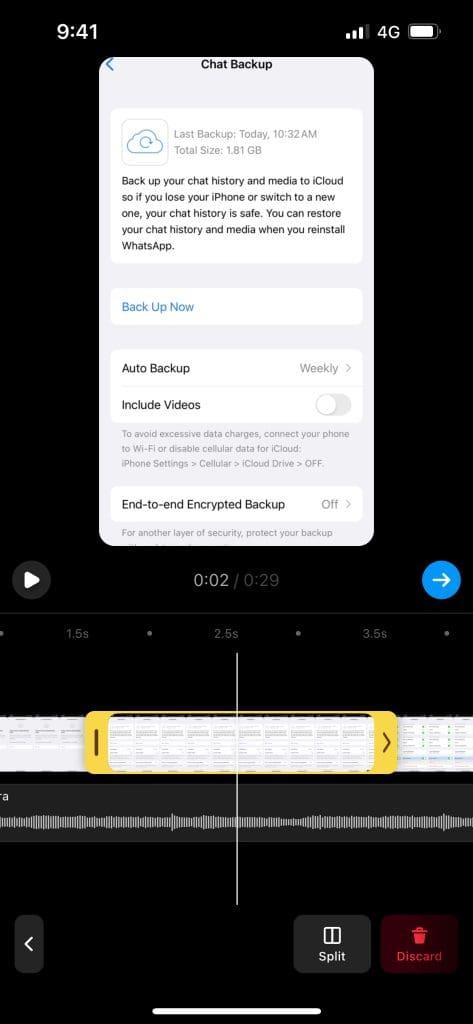
الخطوة 13: بعد ذلك، اضغط على أيقونة السهم الأزرق بعد تحديد مدة صورك.
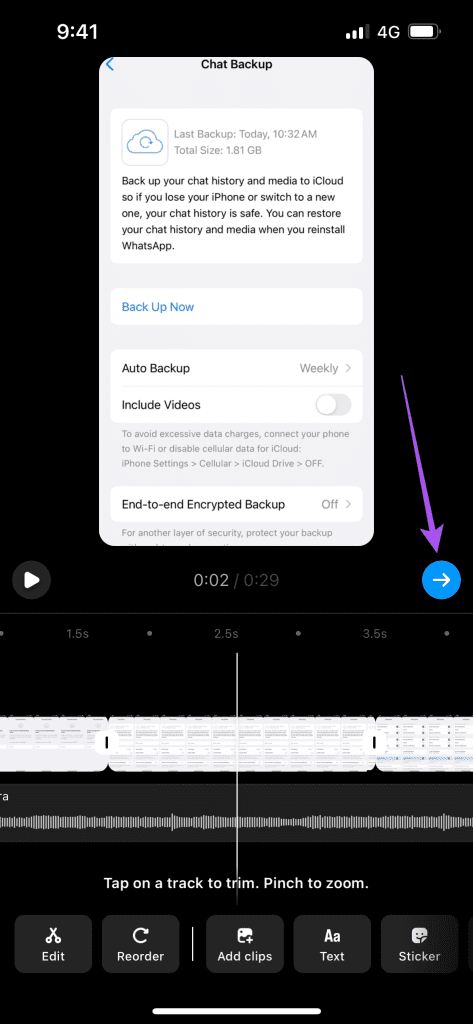
الخطوة 14: اضغط على مشاركة في الزاوية اليمنى السفلية لنشر مقطع الفيديو الخاص بك.
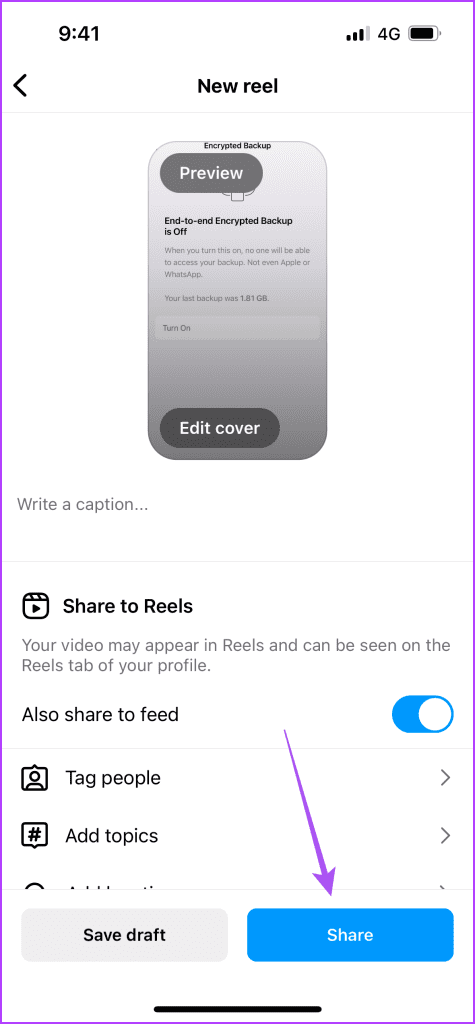
أداة مجانية أخرى لإنشاء Instagram Reel مع صور متعددة هي Canva. نقترح استخدام Canva على جهاز الكمبيوتر الخاص بك للحصول على تحكم أفضل في تحرير صورك الموجودة في Reel. وإليك كيفية استخدامه.
الخطوة 1: افتح متصفح الويب على جهاز الكمبيوتر الخاص بك وانتقل إلى canva.com.
الخطوة 2: قم بتسجيل الدخول باستخدام حسابك وانقر على إنشاء تصميم في الزاوية العلوية اليمنى.
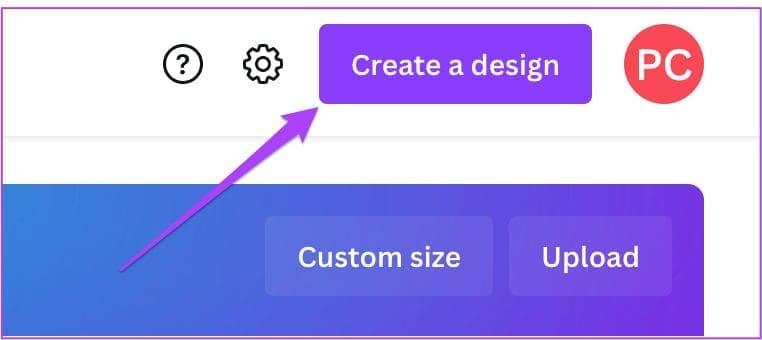
الخطوة 3: ابحث عن Instagram Reel وحدد التخطيط.
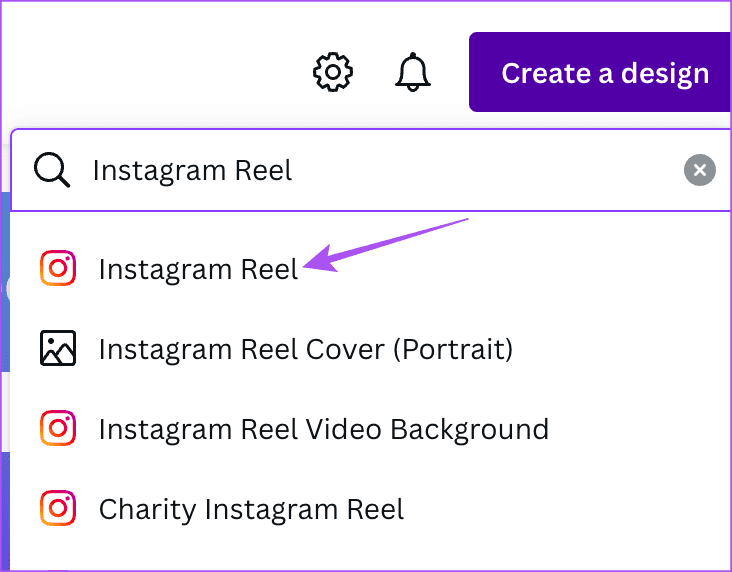
الخطوة 4: بعد فتح نافذة التحرير، انقر فوق أيقونة Plus في الأسفل لإضافة عدد الشرائح ليطابق عدد الصور التي تريد إضافتها إلى Reel الخاص بك.
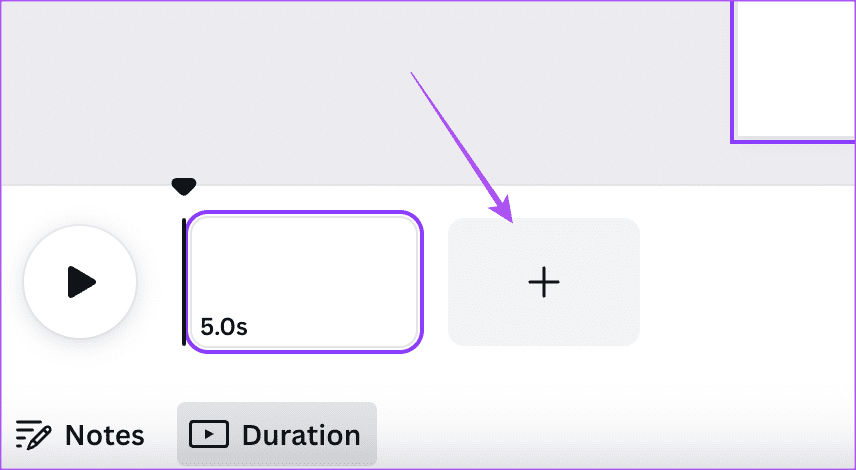
الخطوة 5: انقر على التحميلات من القائمة اليسرى.
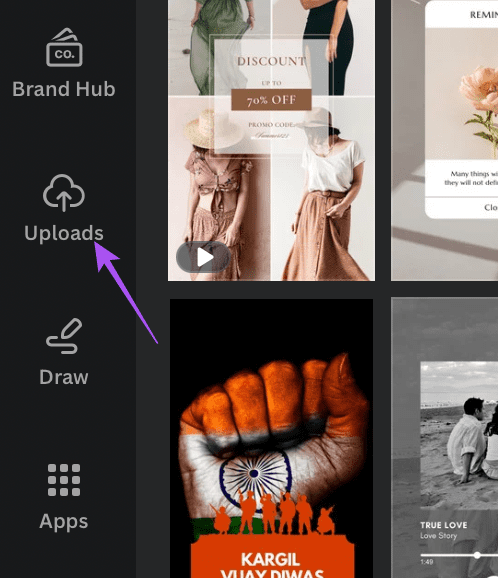
الخطوة 6: انقر فوق تحميل الملفات لإضافة الصور أو مقاطع الفيديو الخاصة بك.
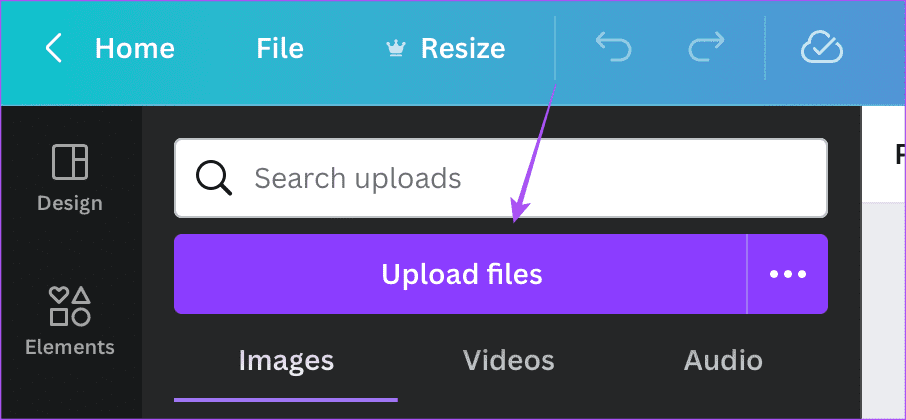
الخطوة 7: حدد شريحة في الأسفل وانقر على الصورة لإضافتها إلى تلك الشريحة.
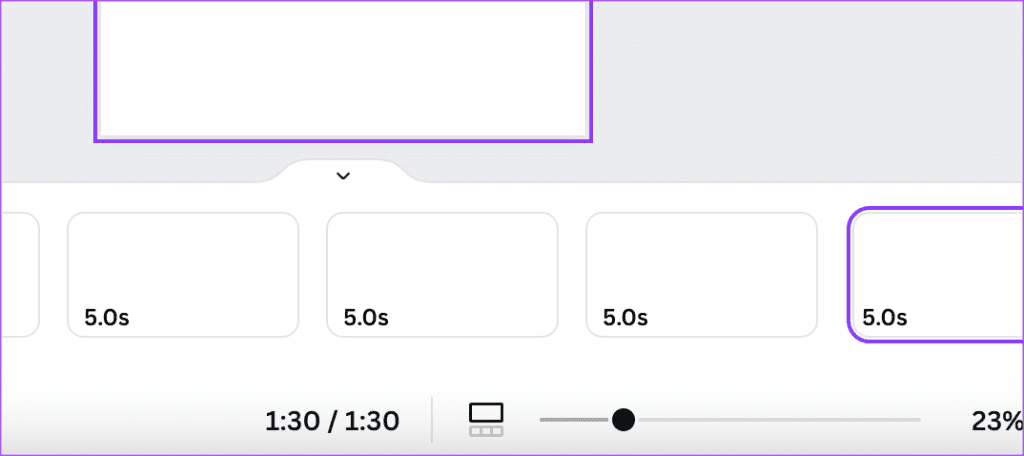
الخطوة 8: استمر في تكرار العملية لإضافة صورك إلى شرائح مختلفة.
الخطوة 9: حدد شريحة من الأسفل لسحبها وتغيير مدتها.
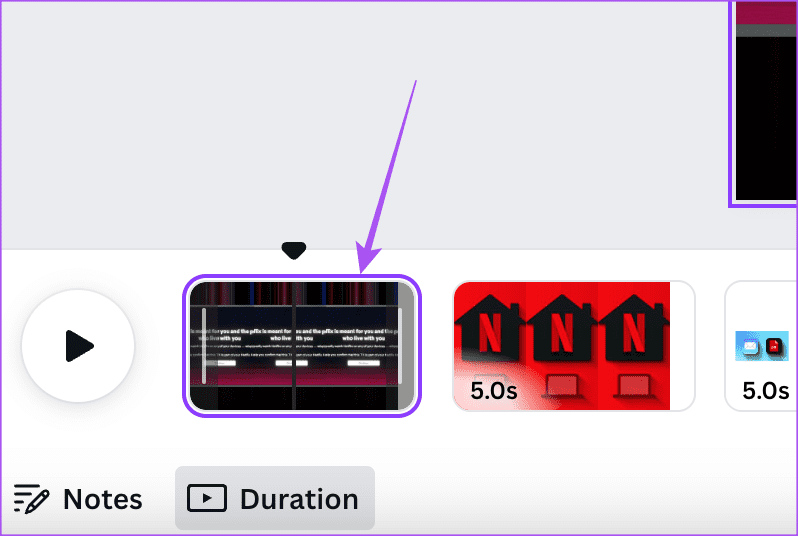
استمر في التحقق من المدة الإجمالية للبكرة الخاصة بك.
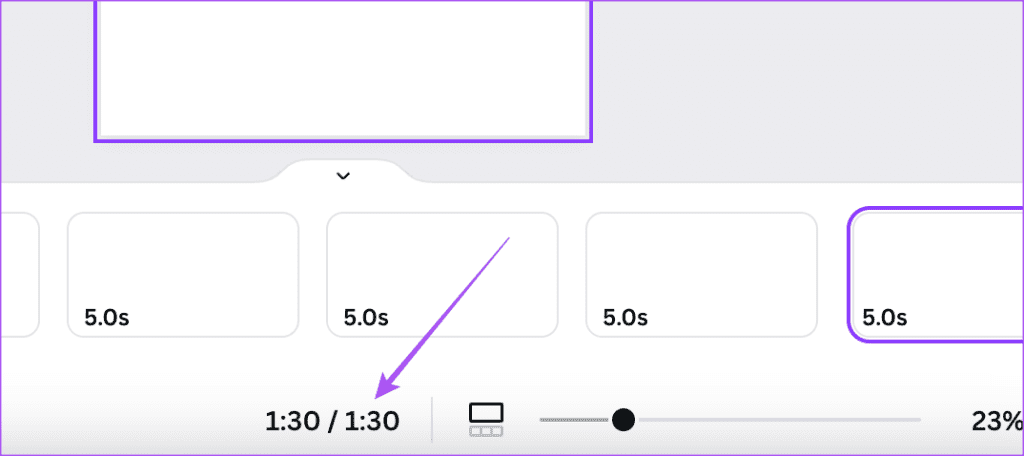
الخطوة 10: بعد ذلك، انقر على مشاركة في الزاوية العلوية اليمنى.
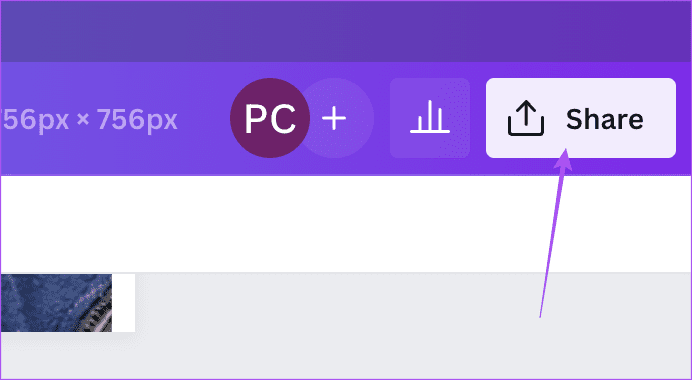
الخطوة 11: حدد تنزيل.
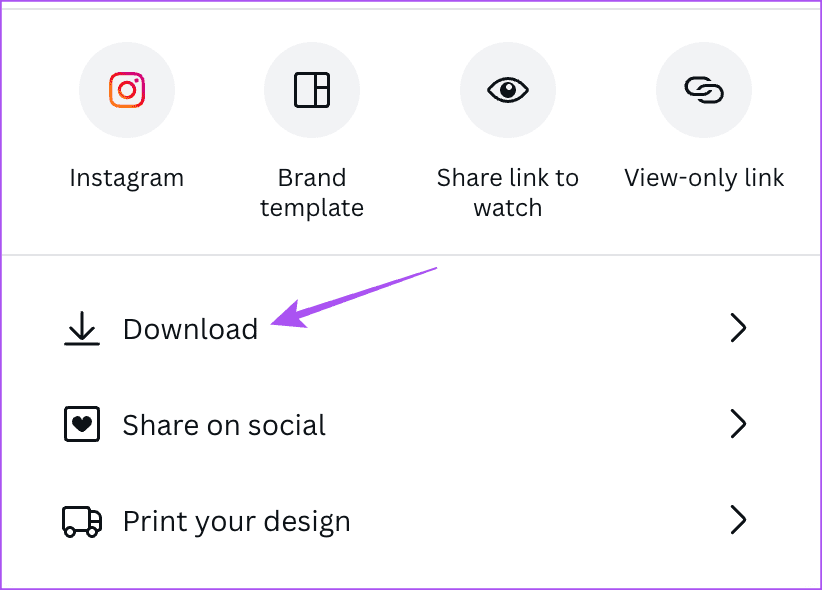
الخطوة 12: انقر على تنزيل مرة أخرى للتأكيد.
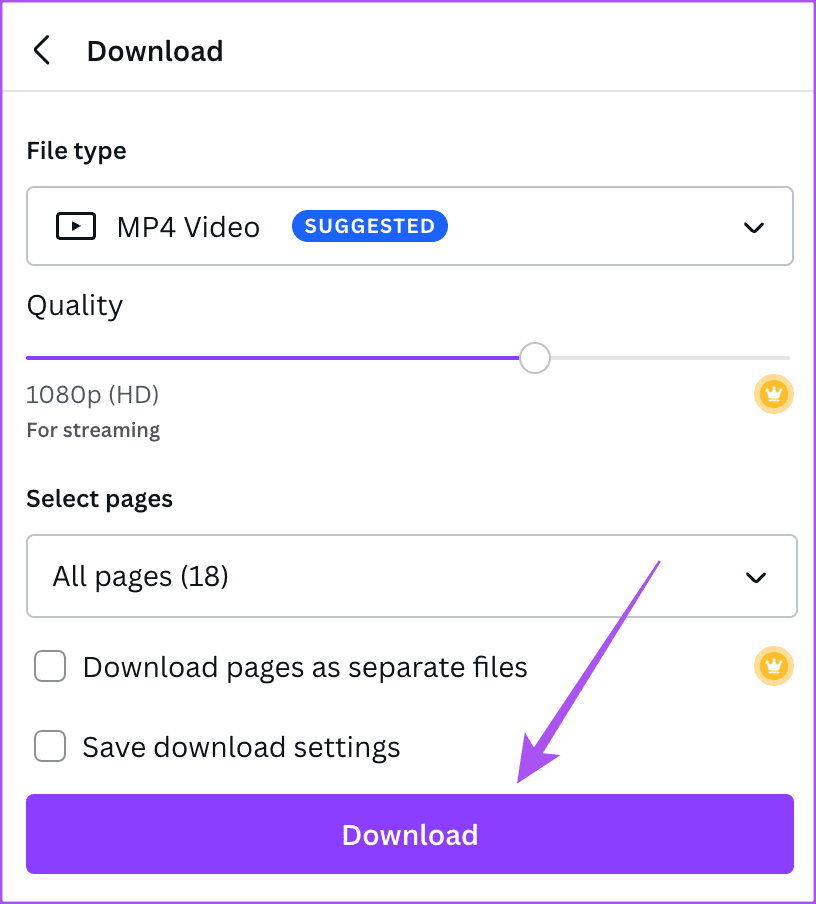
بعد تنزيل Reel، يمكنك نشره على Instagram مباشرة من جهاز الكمبيوتر أو جهاز Mac .
يمكنك إنشاء بكراتك عن طريق تحديد صور متعددة. وإذا كنت لا ترغب في نشرها على الفور، يتيح لك Instagram أيضًا جدولتها باستخدام هاتف iPhone وAndroid الخاص بك .
مع هاتف Galaxy S22، يمكنك بسهولة تمكين أو تعطيل التدوير التلقائي للشاشة لتحسين تجربة الاستخدام.
إذا كنت ترغب في معرفة ما الذي حذفته سابقًا أو الإجابة عن كيفية مشاهدة التغريدات المحذوفة على Twitter، فهذا الدليل مناسب لك. اقرأ المدونة لتجد إجابتك.
هل سئمت من جميع القنوات التي اشتركت فيها؟ تعرف على كيفية إلغاء الاشتراك في جميع قنوات اليوتيوب مرة واحدة بسهولة وفاعلية.
هل تواجه مشاكل في استقبال أو إرسال الرسائل النصية على هاتف Samsung Galaxy؟ إليك 5 طرق فعالة لإعادة ضبط إعدادات الرسائل على Samsung.
إذا بدأ جهاز Android الخاص بك في الشحن الاحتياطي تلقائيًا، اتبع هذه الخطوات الفعالة لتعطيل هذه الميزة وإصلاح المشكلة بسهولة.
تعرف على كيفية تغيير اللغة ونغمة الصوت في تطبيق Bixby Voice بسهولة، واكتشف خطوات بسيطة لتحسين تجربتك مع مساعد Samsung الصوتي الذكي.
تعلم كيفية دفق Zoom Meeting Live على Facebook Live و YouTube بشكل سهل وفعال. خطوات تفصيلية ومتطلبات أساسية لتتمكن من بث اجتماعاتك مباشرة.
هل تواجه مشكلة في إرفاق الملفات في Gmail؟ نوضح لك 8 حلول فعّالة لمساعدتك في حل هذه المشكلة وإرسال ملفاتك بسلاسة.
هل تريد العثور على شخص محدد على Telegram؟ فيما يلي 6 طرق سهلة يمكنك استخدامها للبحث عن الأشخاص على Telegram بسهولة ويسر.
استمتع بمشاهدة مقاطع فيديو YouTube بدون إعلانات مع هذه الطرق الفعالة.







